Lien Quan Mobile의 1001개 이상의 용어 요약

Lien Quan Mobile에는 경쟁 중에 신속하고 효과적으로 소통하는 데 도움이 되는 많은 단축 용어가 있습니다. 그리고 이제, 담권위원회는 장군들이 이해해야 할 가장 기본적인 용어를 검토할 것입니다.
Discord는 게이머와 비슷한 관심사를 가진 사람들과 가상으로 어울리고 싶어하는 거의 모든 사람들에게 사랑받는 그룹 채팅 플랫폼입니다. 전 세계 수백만 명의 활성 Discord 사용자가 있습니다. 따라서 Discord는 서비스가 과부하되고 잠재적으로 해킹되지 않도록 보안 예방 조치를 취합니다. 정당한 이유로 Discord는 계정 액세스를 차단하고 "You Are Being Rate Limited" 오류 메시지를 발행할 수 있습니다.

이 메시지를 받은 경우 작업을 너무 많이 시도했을 수 있습니다. 예를 들어 문자 확인 메시지를 여러 번 입력하려고 시도하는 것이 일반적인 원인입니다. 계정에 다시 액세스할 수 있도록 오류 메시지를 수정하는 방법에 대한 도움말을 읽어보세요.
Discord에서 속도 제한 오류 메시지를 받고 있습니다
각 시도 사이에 많은 시간을 남기지 않고 Discord에서 작업을 여러 번 시도했다고 가정합니다. 이 경우 Discord는 귀하가 해당 작업을 수행하는 것을 일시적으로 차단하고 "You Are Being Rate Limited" 오류 메시지를 표시합니다. 자동 클릭커 또는 스팸 이모티콘을 사용하면 오류가 발생할 수도 있습니다.
Discord는 사람과 해커가 무단 액세스를 얻기 위해 확인 코드를 추측하는 것을 방지하기 위해 이렇게 합니다. 또한 허용되는 요청 수를 제한하여 서버 부하를 줄입니다. Discord는 경로별로 속도 제한을 적용합니다. 각 경로 또는 경로 및 요청을 수행하는 계정마다 다를 수 있습니다.
Discord에서 "속도 제한"을 수정하는 방법
계정에 대한 액세스 권한을 얼마나 빨리 되찾고 싶은지에 따라 이 오류를 수정하는 몇 가지 방법이 있습니다.
기다려
"You Are Being Rate Limited" 오류 메시지에 대한 최선의 해결책은 기다리는 것입니다. Discord 계정에서 로그아웃하고 속도 제한이 완료될 때까지 기다립니다. 차단은 일반적으로 15분 동안 지속됩니다. 그러나 최대 1시간까지 지속될 수 있습니다. 시간은 다양하지만 한 가지 확실한 것은 금지령이 결국 해제될 것이라는 점입니다.
즉각적인 액세스가 필요하고 기다릴 수 없는 경우 시도해 볼 수 있는 몇 가지 다른 팁은 다음과 같습니다.
모바일 핫스팟 사용
속도 제한은 IP 차단으로 적용되므로 다른 IP 주소와 다른 네트워크를 통해 연결을 시도할 수 있습니다. 그렇게 하려면 아래 단계를 따르십시오.
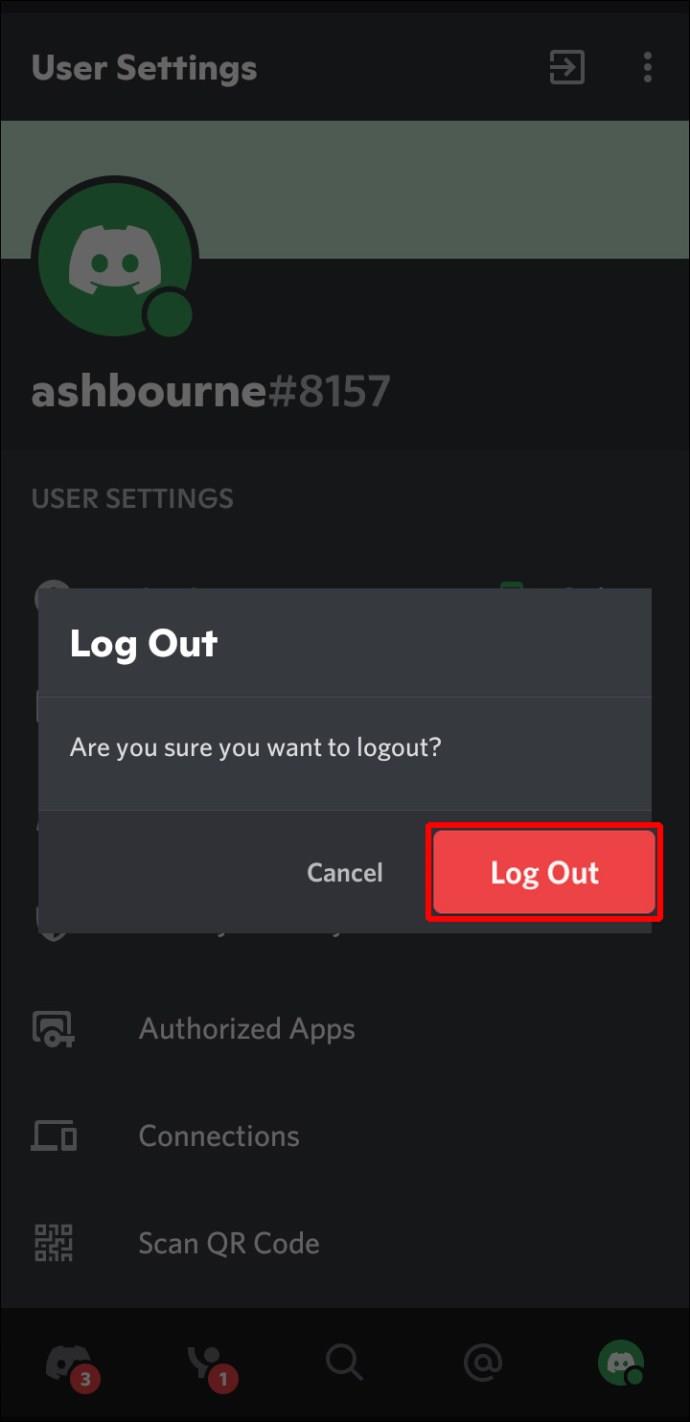
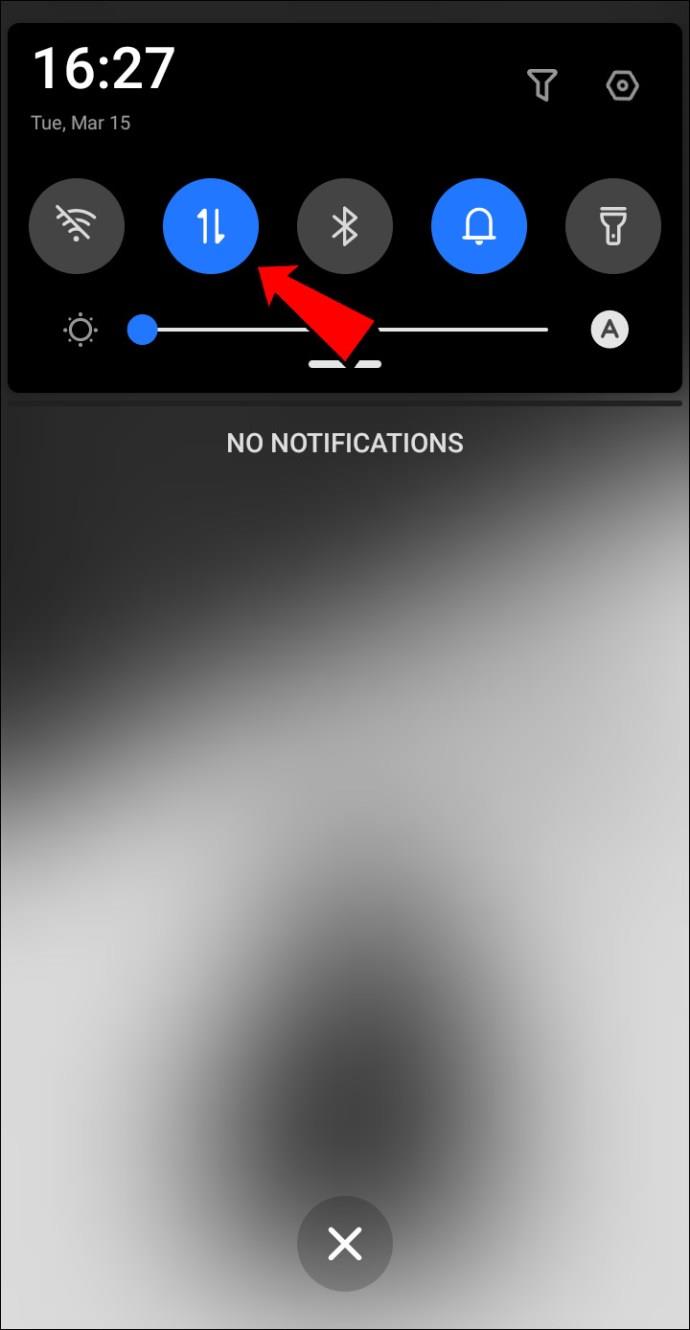

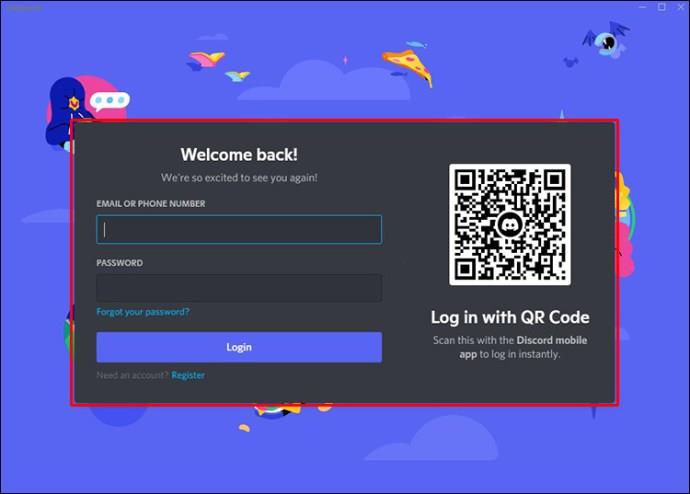
장치 및 라우터 다시 시작
받는 속도 제한은 시스템, IP 주소 및 Discord 서버 결합에 따라 다릅니다. "You Are Being Rate Limited" 금지는 IP 금지를 통해 구현됩니다. 다행스럽게도 이 시나리오에서는 대부분의 인터넷 공급자가 고정 IP 주소를 발급하지 않으며 라우터를 재설정할 때마다 IP 주소가 변경됩니다. 따라서 기술적으로 말하면 라우터를 재설정하여 금지를 제거할 수 있어야 합니다. 아래 단계에 따라 IP 주소를 재설정하십시오.

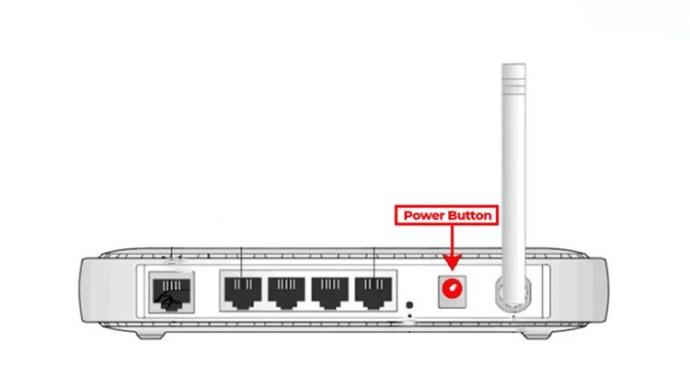

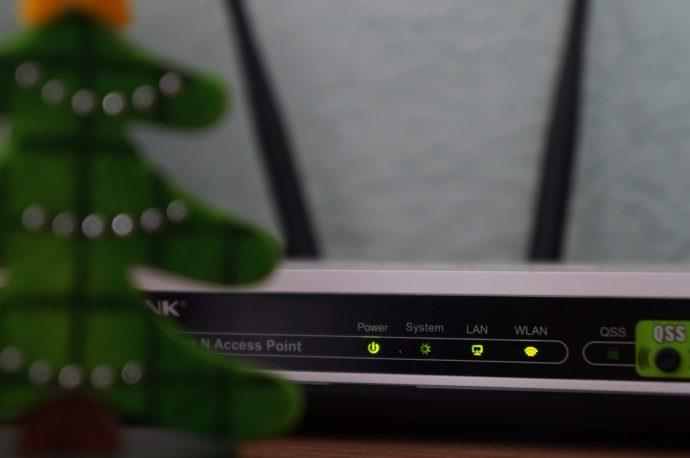
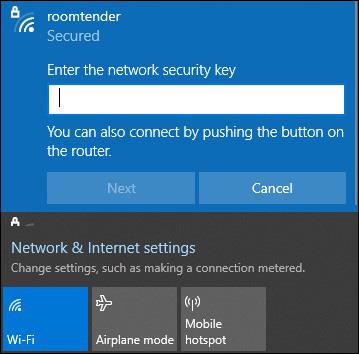
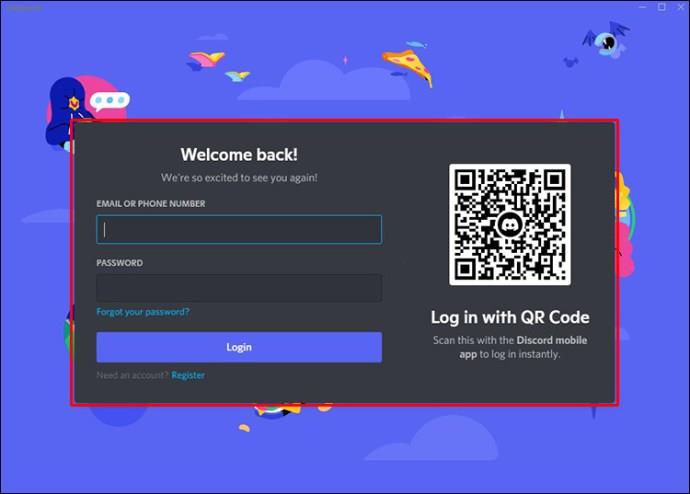
시크릿 모드를 사용하여 Discord에 액세스
시크릿 창을 사용하면 브라우저 데이터가 추적 및 저장되지 않습니다. Discord는 귀하의 인터넷 사용 기록, 쿠키 및 그러한 정보를 볼 수 없습니다. 따라서 "You Are Being Rate Limited" 금지에 따라 Discord에 액세스할 때 시크릿 모드를 사용해 보세요. 이를 위해서는 Discord.com에서 웹 앱을 통해 액세스해야 합니다. 새 시크릿 브라우저 세션을 열려면 다음 단축키를 사용하세요.

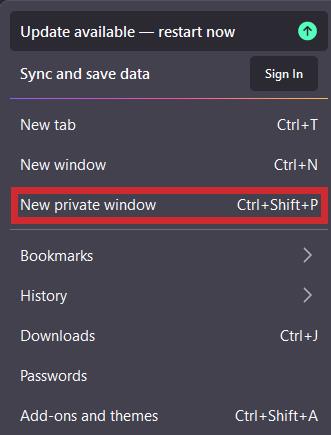
또는 다른 브라우저에 액세스하여 금지가 해제되었는지 확인할 수 있습니다.
VPN 사용
가상 사설망은 귀하의 IP 주소를 마스킹하므로 Discord는 귀하가 계정에 액세스할 때 속도가 제한되었음을 알지 못합니다. 많은 사용자가 VPN을 사용하여 차단을 해결했다고 보고했습니다.
유감스럽게도 최고의 VPN에는 월간 구독료가 필요합니다. 이러한 목적으로만 가입한 다음 월 요금이 시작되기 전에 취소할 수 있는 무료 평가판을 제공하는 공급자를 찾을 수 있습니다. 이미 VPN 계정을 얻는 것을 고려하고 있었다면 이것은 금지를 해제하는 또 다른 방법이 될 것입니다.
도움을 요청
이 오류 메시지를 받은 것이 이번이 처음이 아니라면 Discord에서 장치를 차단했을 수 있습니다. 이 경우 위의 옵션으로는 문제가 해결되지 않으며 Discord 지원 양식을 통해 연락하여 문제를 조사해야 합니다.
더 이상 속도 제한 없음
수백만 명의 전 세계 Discord 활성 사용자로 인해 개발자는 높은 보안 표준을 보장하기 위해 노력합니다. 그들이 사용하는 보안 방법 중 하나는 무언가를 시도하기 위해 너무 많이 연속적으로 시도하는 계정을 차단하는 것입니다. 이 시나리오에서 Discord는 일시적으로 계정을 금지하고 "You Are Being Rate Limited" 오류 메시지를 발행합니다.
이 오류를 수정하는 옵션이 있습니다. 자동으로 해제될 때까지 잠시 기다릴 수 있습니다. 그러나 기간은 다양합니다. 또는 다른 방법으로는 다른 IP 주소를 통해 로그인하거나 시크릿 브라우저 세션을 사용하는 방법이 있습니다.
Discord 플랫폼을 사용하면서 가장 즐거운 점은 무엇입니까? 그들이 그것을 개선하기 위해 도입할 수 있다고 생각하는 것이 있습니까? 아래 의견 섹션에서 의견을 공유하십시오.
Lien Quan Mobile에는 경쟁 중에 신속하고 효과적으로 소통하는 데 도움이 되는 많은 단축 용어가 있습니다. 그리고 이제, 담권위원회는 장군들이 이해해야 할 가장 기본적인 용어를 검토할 것입니다.
Nintendo Switch Online 덕분에 NES, SNES, N64, Game Boy, Sega Genesis에서 수백 가지의 고전 게임을 탐험하는 것이 그 어느 때보다 쉬워졌습니다.
메모리를 업그레이드하기 전에 이 가이드의 조정 방법을 시도하여 Windows에서 게임 데이터 로딩 시간을 개선해 보세요.
좋은 게임용 TV는 여러 가지 요소로 평가됩니다. 가장 중요한 요소는 화질, 대비, 색상, 정확도이며, 또 다른 요소는 입력 지연입니다.
누구나 무료로 무언가를 받는 것을 좋아합니다. 하지만 무료 모바일 게임의 경우, 그것이 실제로 무료가 아니라는 사실은 누구나 알고 있습니다.
오류 500은 많은 플레이어가 Epic Games Store를 사용할 때 접하게 되는 익숙한 메시지입니다.
Football Manager 2024는 9월 12일까지 Epic Games Store에서 무료로 제공되므로 컴퓨터에 다운로드할 수 있습니다.
좀비는 언제나 PC 게임과 공포 영화에서 매력적인 주제였습니다. 게임 제작사들은 이 주제를 활용해 좀비 호러 장르로 큰 성공을 거두었습니다.
게임 Tai Uong이 이제 공식적으로 출시되었으며, 플레이어는 게임 배포 플랫폼 Steam을 통해 컴퓨터에 다운로드할 수 있습니다.
오프라인과 온라인 모두에서 크롬으로 공룡 게임 - 티라노사우루스 런을 플레이하려면, 이 간단한 가이드를 따르기만 하면 됩니다. 사랑스러운 티라노사우루스 공룡이 화면에 나타나 게임을 시작합니다.
게이머들 사이에서는 게임용으로 노트북, 데스크톱, 콘솔 중 무엇을 사용할 것인지에 대한 논쟁이 오랫동안 이어져 왔습니다. 각 옵션마다 장점이 있지만, 노트북으로 게임을 하는 것은 독특한 방식으로 돋보입니다.
새로운 경험을 원하신다면, 게임에 모드를 추가하기 전에 염두에 두어야 할 몇 가지 사항이 있습니다.
Windows에서 게임을 플레이하는 동안 낮은 FPS 문제가 발생하는 경우, 다음 단계에 따라 낮은 FPS 문제를 해결하고 고품질 게임 환경을 되찾으세요.
2024년 GOTY 수상자가 누구인지 알고 싶으신가요? 2024년 게임 어워드 또는 모든 수상자에 대한 간략한 요약을 원하시면 처음부터 끝까지 읽어보세요.
Wi-Fi 연결이나 데이터를 사용하지 않고도 즐길 수 있는 게임이 많이 있습니다. 만약 여러분이 오프라인 게임을 찾고 있다면 이 글이 도움이 될 것입니다.












